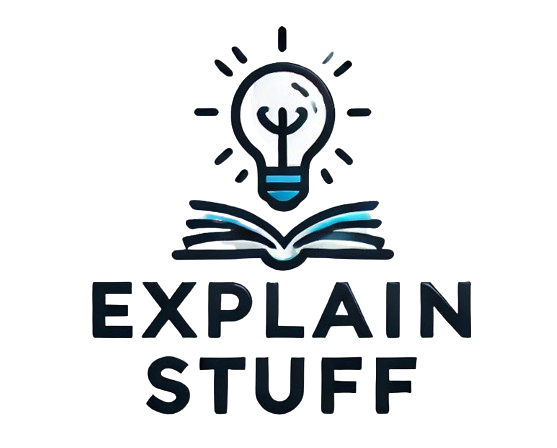מה לעשות כאשר גוגל פליי מפסיק לעבוד? התקנה מחדש שתשנה את הכל!
נתקלת בבעיות עם גוגל פליי? לא מצליח להוריד אפליקציות חדשות או לעדכן את הישנות? אתה לא לבד. בעיות עם גוגל פליי הם בין התקלות הנפוצות ביותר משתמשי אנדרואיד נתקלים בהן. אם אתה מוצא את עצמך מתוסכל מהמכשיר שלך מבקש ממך לרענן את שורת החיפוש, ייתכן כי פתרון פשוט כמו התקנה מחדש של גוגל פליי יכול להיות המפתח לתקן את הבעיה. במאמר זה, נעמוד על המדריך המלא להחזרת אפליקציית גוגל פליי לפעולה.
מה זה גוגל פליי ואיך הוא עובד? פשפשנו קצת…
גוגל פליי הוא המדריך הדיגיטלי שלנו לעולם האפליקציות. הוא מספק גישה למיליוני אפליקציות, ספרים, סרטים ומוזיקה. זה המקום שבו עולם הדיגיטל נפגש עם נוחות השימוש. במילים אחרות, גוגל פליי הוא כמו שוק של אלפי מוצרים, רק שהוא לא נמצא במיקום פיזי ואפשר להיכנס אליו רק דרך המכשיר שלך.
למה גוגל פליי לעיתים שובש?
בעיות עם גוגל פליי יכולות להיגרם ממגוון סיבות, לדוגמה:
- בעיות בשירותי גוגל: אי זמינות של שירותי גוגל עלולה לגרום לקשיים.
- בעיות ברשת: אינטרנט לא יציב יכול להפריע ליכולת שלך להוריד אפליקציות.
- טעינה לקויה של האפליקציה: כמו כל תוכנה, גם גוגל פליי עשוי להיתקל בבעיות טעינה.
- מכשירים ישנים: ריבוי אפליקציות לא מעודכנות עשוי לפגוע בביצועים.
איך מתקנים? שלב אחר שלב בהתקנה מחדש
אם הגעת לנקודה בה גוגל פליי זקוק למנהל שיפוטי, הנה המדריך שלך.
שלב 1: בדוק את חיבור האינטרנט שלך
לפני הכל, ודא שהחיבור שלך לאינטרנט עובד כמו שצריך. ללא רשת טובה, כל הניסיונות שלך לרענן גוגל פליי יהיו לשווא. תנסה לגלוש באינטרנט, או לעדכן אפליקציה אחרת.
שלב 2: נקה את המטמון והנתונים של גוגל פליי
ניקוי המטמון והנתונים עליהם האפליקציה נשענת יכול לפעמים להחזיר את החיים אל תוכנה תקועה:
- כנס ל'הגדרות' במכשיר שלך.
- מצא את 'אפליקציות' או 'מנהל אפליקציות'.
- חפש את 'גוגל פליי' ולחץ על 'נקה מטמון' ו'נקה נתונים'.
שלב 3: השבת את המכשיר
שלב פשוט, אך לפעמים עוצמתי. כיבוי והדלקת המכשיר עשוי לפתור בעיות רבות.
שלב 4: התקנה מחדש של גוגל פליי
אם כל הצעדים הקודמים לא עזרו, הגיע הזמן להתקנה מחדש:
- כנס להדרכת חיפוש באינטרנט וצא לאתר אמין להורדת APK של גוגל פליי.
- הורד את הקובץ המתאים למכשיר שלך.
- לפני ההתקנה, ודא בהגדרות שהאפשרות 'התקנה ממקורות לא ידועים' מופעלת.
- התקן את הקובץ שברשותך.
שאלות ותשובות שחשוב לדעת
- ש: האם ההתקנה מחדש מוחקת את האפליקציות שלי?
ת: לא, התקנה מחדש של גוגל פליי לא אמורה לשנות את האפליקציות הקיימות במכשיר. - ש: האם אני יכול להחמיץ עדכונים חשובים?
ת: שימוש באפליקציות לא מעודכנות עשוי לעיתים לגרום לבעיות אחרות, אז תמיד טוב לעדכן! - ש: האם ניתן להתקין גוגל פליי על מכשירים שלא תמכים?
ת: ישנם מכשירים באופי דומה שיכולים להתקין רומים מיוחדים, אך זה לא מומלץ למתחילים.
לסיכום: שפר את החוויה שלך עם גוגל פליי!
בעיות עם גוגל פליי הן תופעה מוכרת, אך כמו שלמדנו, ישנן דרכים פשוטות לשוב ולמנוע תקלות. אם תבחר להעזר בטיפים שסיפקנו, תוכל לשפר את החוויה שלך ולהפעיל מחדש את המכשיר בצורה חלקה. אם תיתקל שוב בבעיות, זכרו– לא אתם לא לבד; יש גם פתרונות נוספים כמו עזרה מקצועית, או השגת נתוני תמיכה מהיצרן!